Ringkasan – Melihat LAPRXY.DLL hilang pada Windows 11 atau 10 saat membuka aplikasi tertentu atau mencoba mendaftarkan ulang file untuk pengembangan. Di sini ikuti panduan langkah demi langkah untuk memperbaiki kesalahan LAPRXY.DLL di Windows.
Microsoft Windows OS berisi sejumlah fungsi dan proses driver yang berguna yang secara langsung berperan dalam membuat platform bekerja. Di antara kumpulan besar file fungsi, hadir LAPRXY.DLL; file Perpustakaan Tautan Dinamis.
Ini juga disebut sebagai Windows Media Logagent Proxy dan berfungsi untuk banyak fungsi di Windows, termasuk aplikasi Universal Windows Platform dan banyak lagi.
Tetapi dalam banyak kasus, pengguna mulai mendapatkan kesalahan LAPRXY.DLL yang hilang karena berbagai alasan, jadi di sini cari tahu cara memperbaiki kesalahan LAPRXY.DLL.
Apa Penyebab Error “LAPRXY.DLL is Missing”?
Masalah memiliki alasan yang berbeda untuk muncul termasuk,
- Antivirus: Dalam kasus file Malware ditemukan di OS, file setelah pemindaian Antivirus berakhir dengan membuat file tersebut Dikarantina.
- Masalah Registri: File registri Windows untuk bagiannya, menunjukkan pesan jika ada file yang hilang dan memiliki masalah integritas.
- Masalah Perangkat Lunak: Untuk semua masalah di OS dan perangkat lunak terkait, kemungkinan besar pesan tersebut muncul karena kumpulan perangkat lunak yang rusak. Terkadang, pemasangan yang tidak tepat juga memicu masalah.
- Masalah driver – Saat Anda memutakhirkan Windows, beberapa driver rusak dan menyebabkan kesalahan saat menjalankan aplikasi baru. Jadi, ini mungkin alasan yang bertanggung jawab atas kesalahan DLL yang hilang atau tidak ditemukan.
Jadi, ini adalah alasan umum yang bertanggung jawab atas kesalahan tersebut, sekarang ikuti perbaikan yang diberikan satu per satu.
Pesan Kesalahan Umum Terkait dengan Kesalahan Laprxy.dll
Berdasarkan masalah dan jenis OS, pengguna mungkin melihat beberapa pesan yang berbeda ini, yang secara tidak langsung menyampaikan pesan yang sama dari laprxy.dll hilang . Ini termasuk,
- pemuatan kesalahan laprxy.dll
- laprxy.dll crash
- Laprxy.dll tidak ditemukan
- laprxy.dll tidak dapat ditemukan
- Pelanggaran Akses laprxy.dll
- Tidak dapat mendaftarkan laprxy.dll
- Tidak dapat menemukan laprxy.dll
- Kesalahan titik masuk prosedur laprxy.dll
Bagaimana Cara Memperbaiki Kesalahan “LAPRXY.DLL is Missing” di Windows 11?
Solusi 1 – Mengunduh Laprxy.dll
Sering kali, saat menginstal atau menjalankan aplikasi baru, file DLL rusak atau hilang, jadi coba unduh Laprxy.dll dari situs web resmi Microsoft.
Harap Dicatat - Hindari mengunduh file dari situs web pihak ketiga karena ini dibundel dengan infeksi virus atau malware, jadi kunjungi situs web resmi untuk mengunduh dan menginstal file Laprxy.dll.
- Dalam langkah sederhana ini, pilih file Laprxy.dll versi terbaru dari daftar versi yang tersedia untuk diunduh.
- Unduh yang sama berdasarkan sistem 32-bit atau 64-bit . Setelah Anda memiliki file di PC Anda, letakkan file di dalam game atau folder perangkat lunak.
- Jika tidak, coba letakkan di Direktori Sistem Windows jika Anda menghadapi masalah. Terkadang, mendaftarkan file DLL itu penting.
- Dalam hal ini, Anda perlu menyalin file ke C:\Windows\System32 Folder dan menindaklanjuti dengan prompt CMD dan ketik regsvr32.dll dan tekan enter.
Solusi 2 – Jalankan Pemindaian SFC & DISM
File sistem Windows yang rusak kemungkinan besar menyebabkan kesalahan, jadi coba jalankan perintah SFC (System File Checker) atau DISM (Deployment Image Servicing and Management) bawaan untuk memperbaiki file yang rusak dengan mudah.
Dengan SFC menggunakan salinan cache lokal untuk menyelesaikan file yang rusak dan DISM menggunakan versi file Pembaruan Windows yang sehat. Dengan menggunakan kedua pemindaian ini satu per satu, ada peluang bagus untuk memeriksa file yang terpengaruh dan memantau kinerja. Langkah-langkahnya melibatkan,
- Jalankan Command Prompt sebagai admin
- Ketik perintah sfc/scannow > tekan Enter
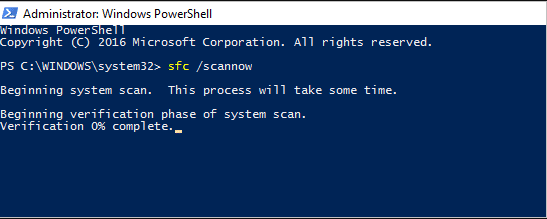
- Mulai ulang setelah pemindaian selesai. Pesan log kesalahan mungkin atau mungkin tidak muncul
- Setelah PC di-restart, jalankan CMD sekali lagi
- Ketik perintah DISM/ Online/ Cleanup-Image/ RestoreHealth dan tekan Enter
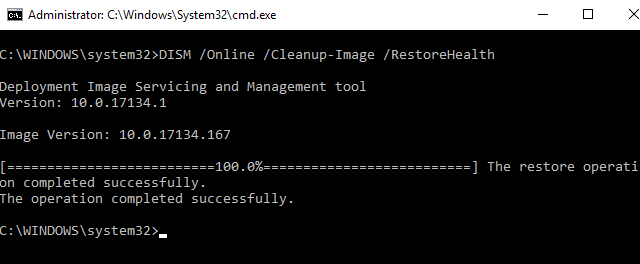
- Mulai ulang Sistem setelah proses selesai
Sekarang ketika file sistem yang rusak diperbaiki, coba jalankan aplikasi untuk melihat apakah kesalahan telah diperbaiki.
Solusi 3 – Perbarui Driver
Seperti yang dikatakan di atas, kemungkinan besar Anda akan melihat kesalahan Laprxy.dll yang hilang atau tidak ditemukan saat menjalankan driver yang sudah usang atau rusak. Jadi periksa driver yang sudah ketinggalan zaman dan perbarui driver yang sudah ketinggalan zaman.
Ikuti langkah-langkah untuk melakukannya
- Tekan tombol Win + R dan kotak Run muncul di sini ketik devmgmt.msc , lalu tekan tombol Enter
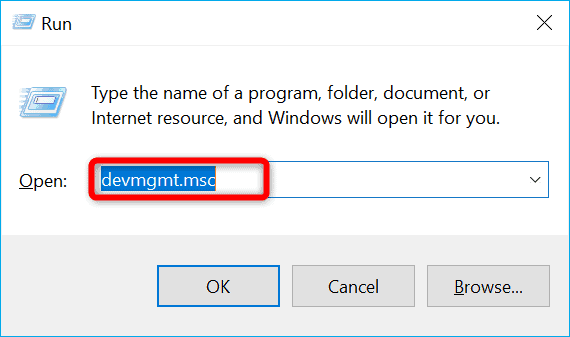
- Kemudian di Device Manager klik pada Display Adapters
- Selanjutnya, klik sakelar untuk membukanya lalu klik kanan pada driver yang sudah ketinggalan zaman
- Pilih Perbarui Pengandar.
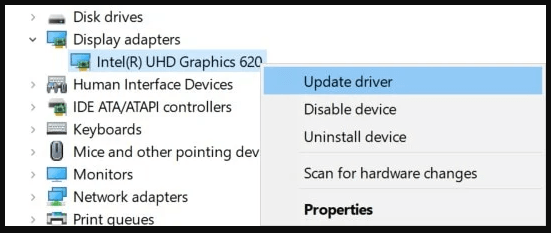
- Klik Cari secara otomatis untuk opsi perangkat lunak driver yang diperbarui
- Setelah pemindaian selesai, reboot sistem Anda untuk menginstal driver
Anda juga dapat mencoba memperbarui driver menggunakan alat Driver Easy, ini memperbarui driver secara otomatis hanya dengan memindai sekali.
Dapatkan Driver Easy untuk memperbarui driver secara otomatis
Solusi 4 – Perbaiki Instal
Teknik yang paling mudah membutuhkan pengaturan ulang semua data Windows dan menjalankan perbaikan untuk menginstal komponen. Karena file-file ini sangat bergantung pada windows, perbaikan baru atau bahkan penginstalan ulang dapat membantu. Berikut adalah cara mendekati langkah-langkah ini,
- Perbaikan: Jika Anda yakin tentang kesalahan dan ingin mengurangi kerumitan lebih jauh, cara termudah adalah melakukan instalasi perbaikan. Perbaikan akan mengurangi dan menargetkan semua file yang rusak dan memperbaikinya, tanpa merusak data atau file pribadi apa pun.
- Instalasi Ulang Baru: Aturannya paling baik jika Anda kehabisan kepercayaan. Tetapi tidak seperti langkah sebelumnya, kelemahan terbesarnya adalah tidak ada data. Singkatnya, ini adalah proses pembersihan utama.
Solusi 5 – Bersihkan Entri Registri
Jika Anda masih melihat kesalahan, maka memeriksa Registry akan membersihkan file tidak berguna yang tidak kompatibel dengan integritas dan menyelesaikan file Laprxy.dll yang hilang.
Di sini disarankan untuk menggunakan alat pihak ketiga, karena membersihkan atau memperbaiki entri registri secara manual sangat berisiko kerusakan kecil dapat merusak seluruh sistem dan PC Anda tidak dapat boot.
Jadi, menggunakan registry cleaner akan membantu dalam menemukan masalah dan memperbaiki semua masalah secara individual.
Dapatkan CCleaner untuk membersihkan entri registri yang rusak
Solusi Terbaik dan Mudah untuk Memperbaiki LAPRXY.DLL hilang Kesalahan
Jika solusi manual di atas tidak berhasil bagi Anda untuk mengatasi kesalahan Laprxy.dll missing or not found pada Windows, maka pindai sistem Anda dengan Alat Perbaikan DLL tepercaya .
Ini adalah alat multifungsi canggih yang mendeteksi dan memperbaiki kesalahan terkait DLL hanya dengan memindai. Ini adalah alat yang sangat canggih dan tepercaya, yang memperbaiki file sistem Windows yang rusak, mencegah PC Anda dari kehilangan file, menghapus infeksi virus atau malware, dan banyak lagi.
Jadi jangan ragu untuk menjalankan utilitas otomatis ini dan membuat PC Windows Anda bebas dari kesalahan.
Dapatkan Alat Perbaikan DLL, untuk memperbaiki Kesalahan Laprxy.dll
Kesimpulan
Jadi, ini semua tentang kesalahan LAPRXY.DLL yang hilang. Di sini saya mencoba membuat daftar kemungkinan solusi yang berhasil bagi beberapa pengguna untuk melewati kesalahan pada Windows 11/10.
Coba solusi yang diberikan sesuai dan perbaiki kesalahan dalam kasus Anda.
Semoga berhasil..!

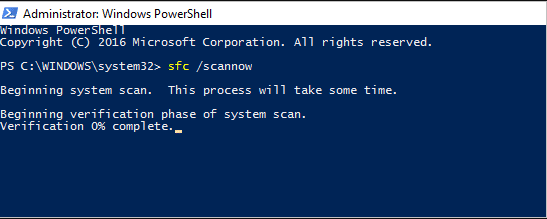
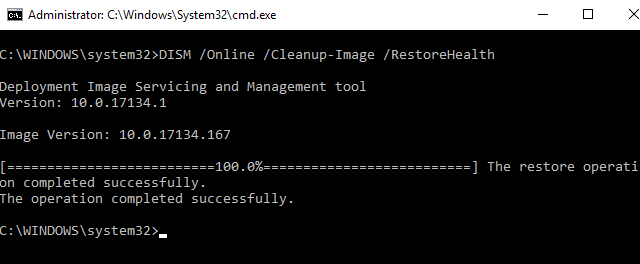
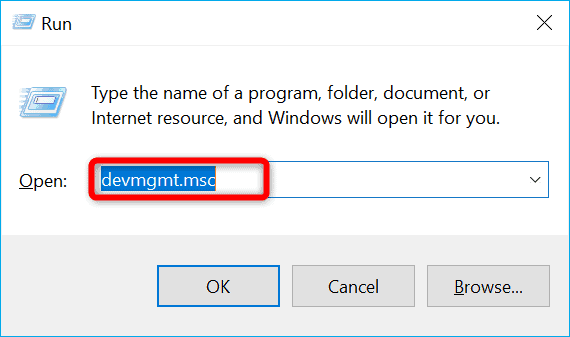
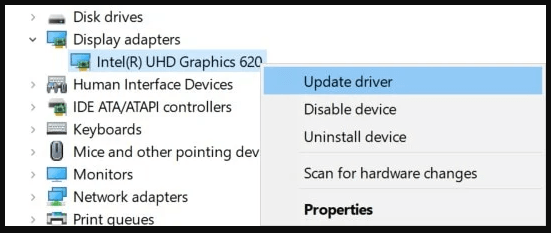
![Kesalahan Outlook 0x800CCC13 Tidak Dapat Terhubung Ke Jaringan [ASK] Kesalahan Outlook 0x800CCC13 Tidak Dapat Terhubung Ke Jaringan [ASK]](https://luckytemplates.com/resources1/l1update/image-1944-1220134145180.png)






![[11 Cara] Memperbaiki Kesalahan DLL atau Masalah File DLL yang Hilang di Windows 10 & 11 [11 Cara] Memperbaiki Kesalahan DLL atau Masalah File DLL yang Hilang di Windows 10 & 11](https://luckytemplates.com/resources1/l1update/image-5496-1220134145192.png)